如何在电脑上导出华为荣耀手机中微信分身中的照片
使用华为手机荣耀手机的用户,为了可以更好地保存微信分身软件中的照片,因此想要导出照片到电脑上,但是却无法在电脑上找到照片的存储路径,也就无法导出照片了,那么该如何解决这一问题呢?小编就来为大家介绍一下吧。
具体如下:
1. 第一步,将手机存储卡插入到华为荣耀手机中。

2. 第二步,将手机重启,接着点击并打开图库应用,然后点击箭头所指的新建相册选项。
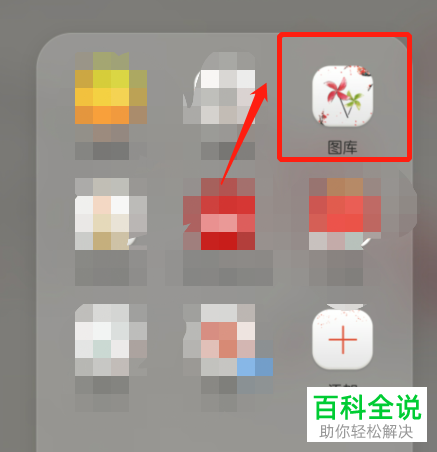

3. 第三步,来到下图所示的新建相册窗口后,选择保存在存储卡中,接着点击右下角的确定选项。
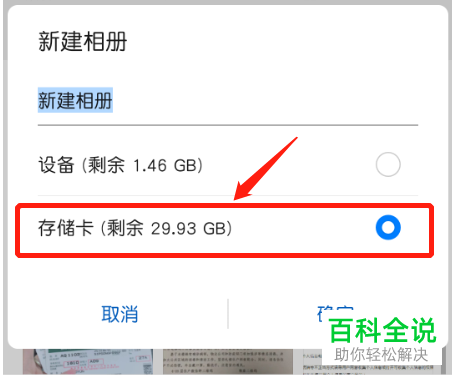
4. 第四步,再次来到相册页面后,点击箭头所指的微信相册。
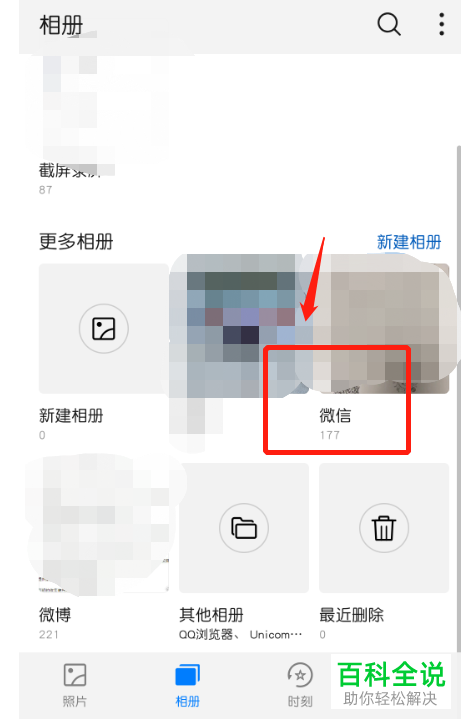
5. 第五步,在下图所示的微信相册中,点击微信(所有)右边的下拉箭头,然后点击弹出窗口中的所有选项。
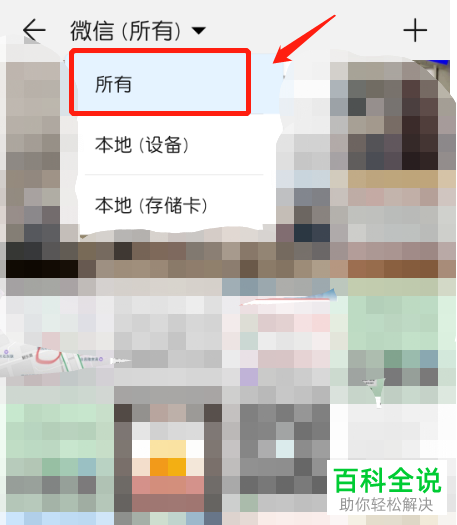
6. 第六步,我们可以看到如下图所示的所有照片页面,点击右下角的更多图标,接着点击弹出窗口中的全选选项,然后点击页面底部的移动选项。

7. 第七步,来到下图所示的移动到页面后,点击箭头所指的新建相册(存储卡)选项,就可以移动微信相册中的所有照片到手机存储卡中了。

8. 第八步,完成照片的移动后,使用数据线将华为荣耀手机与电脑进行连接,在下图所示的弹出窗口中,点击箭头所指的传输文件选项。

9. 第九步,双击或者右击打开我的电脑,接着点击打开存储卡,然后点击打开Pictures,并双击或者右击打开新建相册文件夹。


10. 第十步,在下图所示的新建相册文件夹中,选中所有照片,接着右击选中的照片,然后点击剪切或者复制选项,就可以成功通过粘贴的方式导出微信分身相片到电脑中了。


以上就是如何在电脑上导出华为荣耀手机中微信分身中的照片的方法。
赞 (0)

